给演示文稿设置密码:
1、用PowerPoint2013打开需要加密的演示文稿,然后单击“文件”按钮。
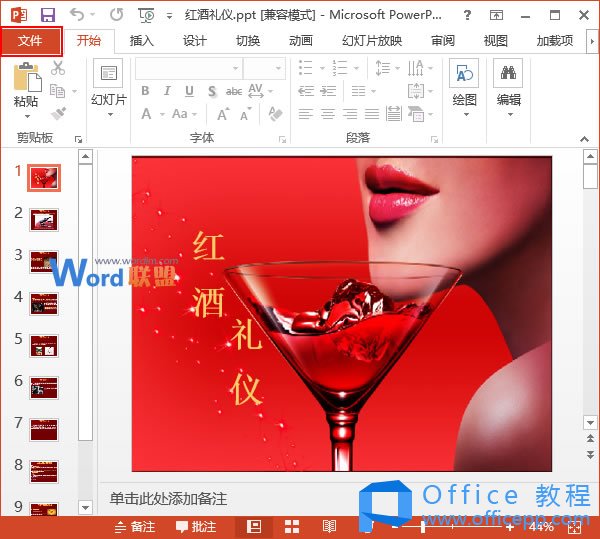
2、在弹出的菜单中,系统默认的是“信息”选项,我们在右侧的“信息”选项面板中单击“保护演示文稿”组中的“用密码进行加密”选项。
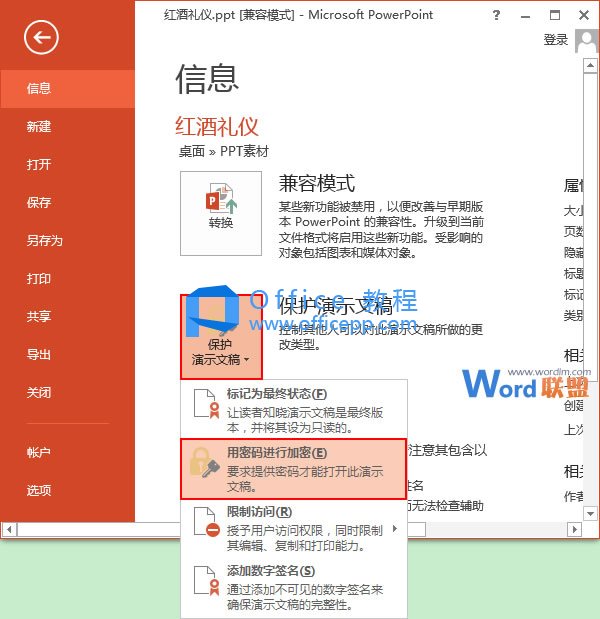
3、此时会弹出一个“加密文档”的对话框,我们在“密码”下面的文本框中输入密码,注意区分大小写,然后单击“确定”按钮。
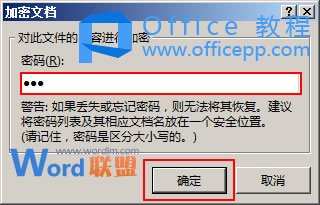
4、在跳转到的“确认密码”对话框中,我们重新输入密码,然后单击“确定”按钮。

5、返回到PowerPoint2013中,我们单击右上角的“关闭”按钮,并在弹出的Microsoft PowerPoint 警告框中,单击“保存”按钮,保存我们给文稿设置的密码。
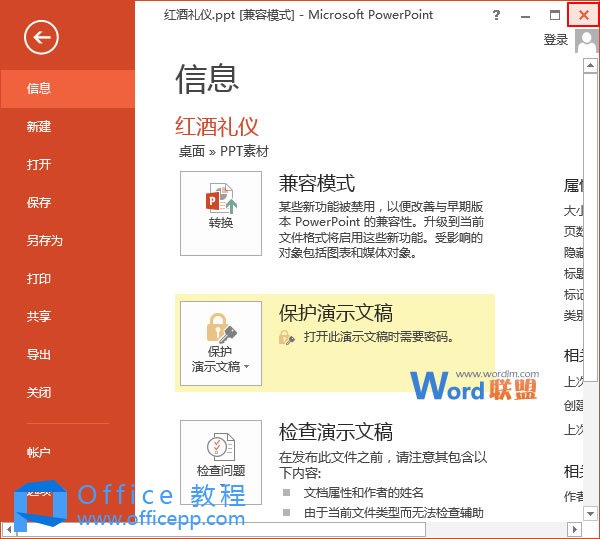
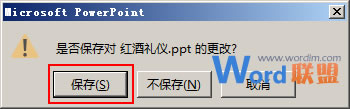
打开设置密码的文稿:
我们用PowerPoint2013打开设置了密码的演示文稿时,会弹出一个“密码”对话框,我们需要在“密码”文本框中输入之前设置的密码,并单击“确定”按钮,方能打开该演示文稿。
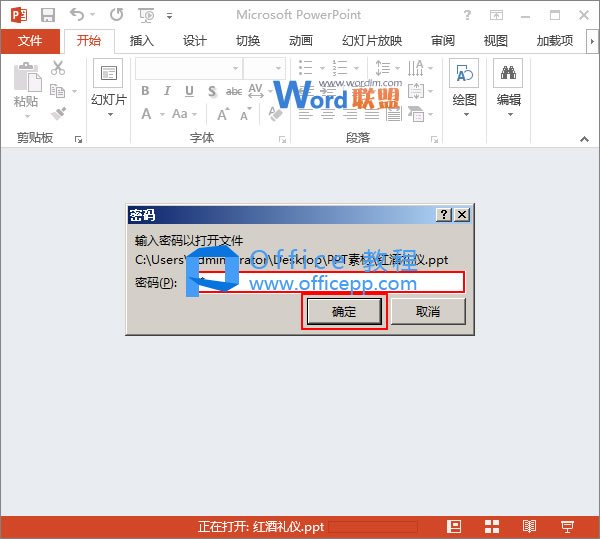

删除演示文稿的密码:
1、我们同样打开“信息”选项面板,执行“保护演示文稿”组中的“用密码进行加密”命令。
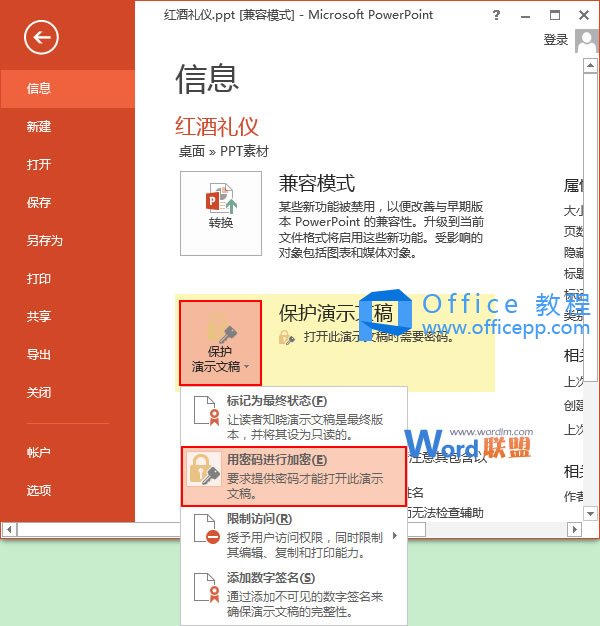
2、在弹出的“加密文档”对话框中将“密码”文本框里的密码删除掉,然后单击“确定”按钮即可。当然,在删除密码后退出编辑演示文稿时,也是需要保存的。
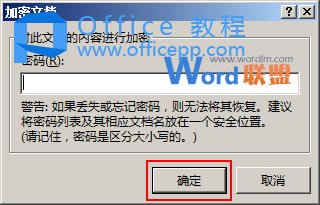
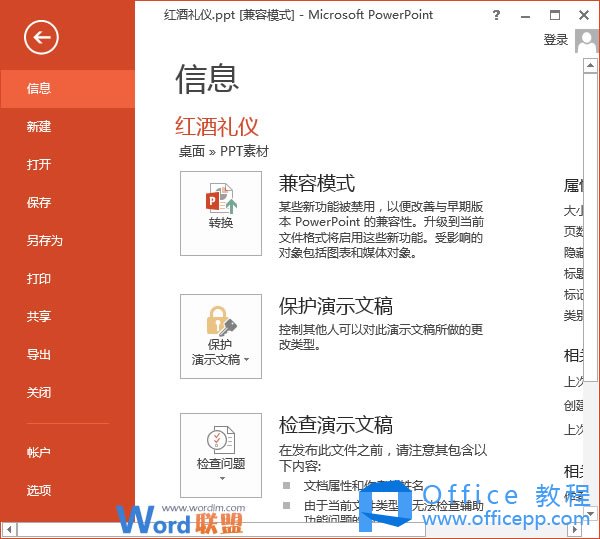
提示:其实只要我们打开了设置密码的文稿,对密码进行修改也可以参照删除密码的步骤来做。
